Kā izmantot PS4 drošo režīmu un iziet, ja tas ir iestrēdzis

Īsi par drošo režīmu

PS4 drošais režīms ir problēmu novēršanas rīks, kas palīdz, ja jūsu PS4 netiek normāli palaists vai rodas citas problēmas. Jūsu PS4 konsole tiek palaists tikai ar pamatfunkcijām drošajā režīmā. Tādējādi varat novērst PS4 sistēmas programmatūras vai ekrāna izšķirtspējas problēmas un restartēt to kā parasti.
Drošā režīma cilpa — jūsu PS4 turpina restartēt drošajā režīmā
Dažreiz jūsu PS4 konsole var iestrēgt nebeidzamā nāves cilpā, atrodoties drošajā režīmā. Tas parasti notiek PS4 programmaparatūras problēmu dēļ. Ja jūsu PS4 iestrēgst šādā cilpā un turpina restartēt drošajā režīmā, izmantojiet metodes, kuras mēs parādīsim vēlāk ceļvedī, lai izkļūtu no tā.
Kā restartēt PS4 drošajā režīmā
Ja rodas problēmas ar PS4, piemēram, tukši ekrāni, displeja problēmas, lēns lejupielādes ātrums vai neveiksmīgas lejupielādes, varat mēģināt novērst problēmu, restartējot PS4 drošajā režīmā.
- Nospiediet un 7 sekundes turiet barošanas pogu, lai restartētu konsoli drošajā režīmā. Atkal jums vajadzētu dzirdēt divus pīkstienus – pirmo tūlīt pēc pogas nospiešanas un otro 7 sekundes pēc pogas turēšanas.

- Kad dzirdat otro pīkstienu, atlaidiet barošanas pogu. Jūsu PS4 tagad vajadzētu palaist drošajā režīmā.
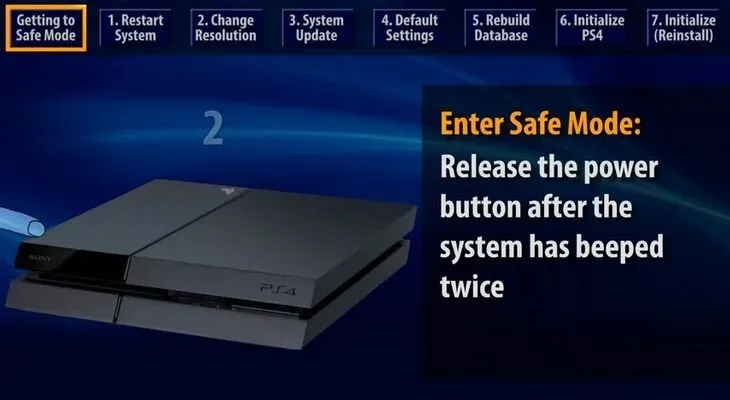
- Savienojiet Dualshock kontrolieri ar USB kabeli, lai novērstu problēmu.
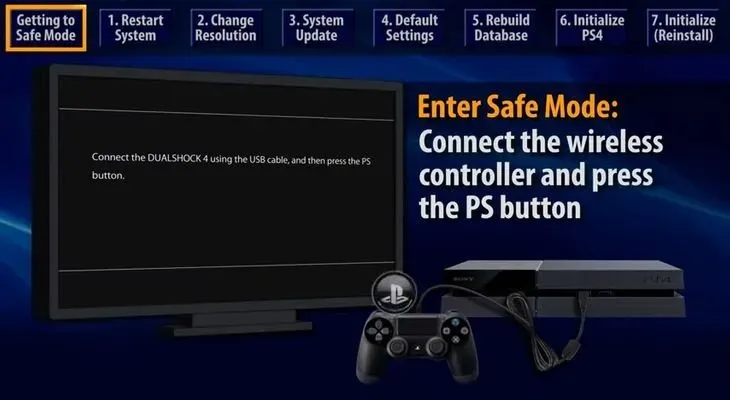
Novērsiet PS4 problēmas ar opcijām drošā režīma izvēlnē
- Restartējiet PS4 drošajā režīmā.
- Mainīt izšķirtspēju
- Sistēmas programmatūras atjauninājums
- Atjaunot noklusējuma iestatījumus
- Atjaunot datu bāzi
- Inicializējiet PS4
- Inicializējiet PS4 (pārinstalējiet sistēmas programmatūru)
- Iestatiet HDCP režīmu
- Aparatūras problēmas — atkārtoti pievienojiet strāvas/HDMI kabeļus
- Nosūtiet uz Sony servisa centru remontam
Ja jūsu PS4 netiek sāknēts normāli vai rodas displeja un spēles problēmas, vai arī jūsu PS4 turpina startēt drošajā režīmā, izmantojiet dažādas drošā režīma izvēlnes opcijas, lai atrisinātu problēmu.
Pro padoms 1:
PS4 drošā režīma opcijas nedarbojas ar bezvadu kontrolieri. Pirms ieiešanas drošajā režīmā pārliecinieties, vai darbojas jūsu PS4 USB porti un vai Dualshock kontrolleris ir pievienots jūsu konsolei ar USB kabeli.
Profesionāla padoms 2:
Problēmu novēršana drošajā režīmā dažos gadījumos var dzēst lietotāja datus. Pirms drošā režīma opciju izmantošanas vienmēr dublējiet lietotāja datus.
1. Restartējiet no drošā režīma
Ja parasta restartēšana neizlabo bojāto PS4 konsoli, izmantojiet opciju Restartēt izvēlnē Drošais režīms, lai redzētu, vai tā atrisina problēmu.
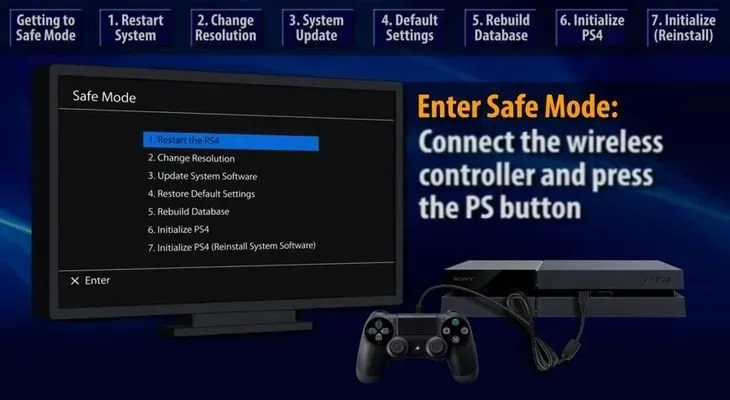
2. Mainiet izšķirtspēju
Dažreiz izšķirtspējas neatbilstība var radīt problēmas ar PS4. Izmantojiet drošā režīma opciju Mainīt izšķirtspēju, lai izmēģinātu dažādas ekrāna izšķirtspējas, ja kāda no tām novērš PS4. Labs triks ir izmantot pamata 480p izšķirtspēju, lai atrisinātu visas ar displeju saistītas problēmas.
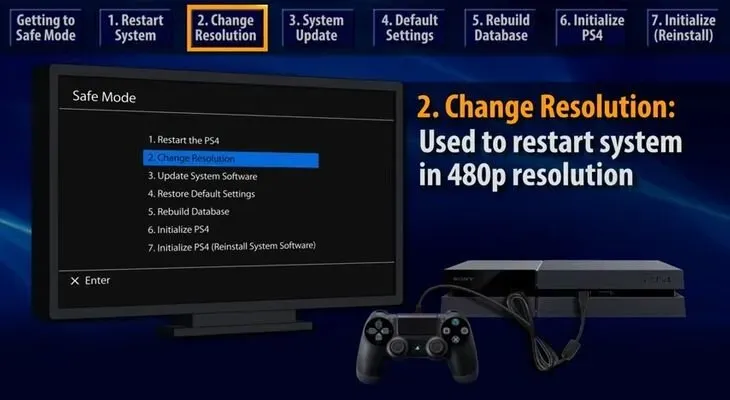
3. Atjauniniet sistēmas programmatūru
Ja jūsu PS4 joprojām nedarbojas normāli, atjauniniet sistēmas programmatūru savā konsolē. Varat atjaunināt PS4 sistēmas programmatūru, lejupielādējot to tieši no interneta vai no ārējas ierīces, piemēram, USB zibatmiņas diska vai diska.
Automātiska sistēmas programmatūras atjaunināšana, izmantojot internetu
Savienojiet savu PS4 ar internetu, izmantojot Wi-Fi vai LAN kabeli, un atlasiet opciju “Atjaunināt sistēmas programmatūru” drošā režīma opciju. Ja programmatūra ir atjaunināta, tas var atrisināt problēmu.
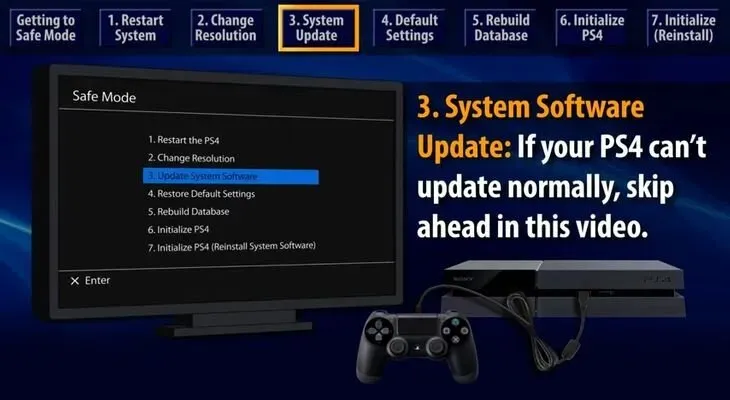
Sistēmas programmatūras manuāla atjaunināšana no USB zibatmiņas diska
Dažreiz, iespējams, nevarēsit automātiski atjaunināt sistēmas programmatūru PS4. Šādā gadījumā sistēmas programmatūra ir jāatjaunina manuāli, izmantojot USB zibatmiņas disku.
- Pievienojiet datoram USB zibatmiņas disku, kurā ir vismaz 375 MB brīvas vietas.
- USB zibatmiņā izveidojiet mapi ar nosaukumu PS4.
- PS4 mapē izveidojiet mapi ar nosaukumu UPDATE.
- Lejupielādējiet jaunāko PS4 sistēmas programmatūras atjauninājumu un saglabājiet to USB diska mapē UPDATE.
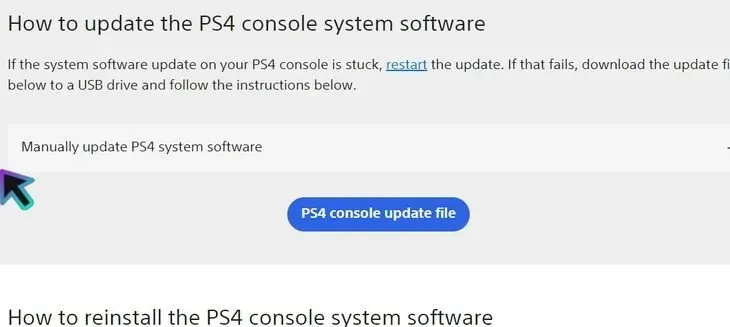
- Noteikti nosauciet lejupielādēto failu PS4UPDATE.PUP.
- Pievienojiet USB zibatmiņu PS4.
- Sāknējiet savu PS4 drošajā režīmā un atlasiet opciju Atjaunināt sistēmas programmatūru.
- PS4 palaiž sistēmas programmatūras atjauninājumu no USB atmiņas kartes
- Cerams, ka tad, kad konsole restartēsies, varēsi to pareizi lietot.
4. Atjaunojiet noklusējuma iestatījumus
Dažreiz jūs varat sajaukt PS4 sistēmas iestatījumus – pat neapzināti. Tad labāk ir atiestatīt PS4 konsolei rūpnīcas iestatījumus. Izvēlnē “Drošais režīms” atlasiet “Atjaunot noklusējumus”. Jūsu konsolei tagad būs sākotnējie iestatījumi, un tai vajadzētu darboties labi.
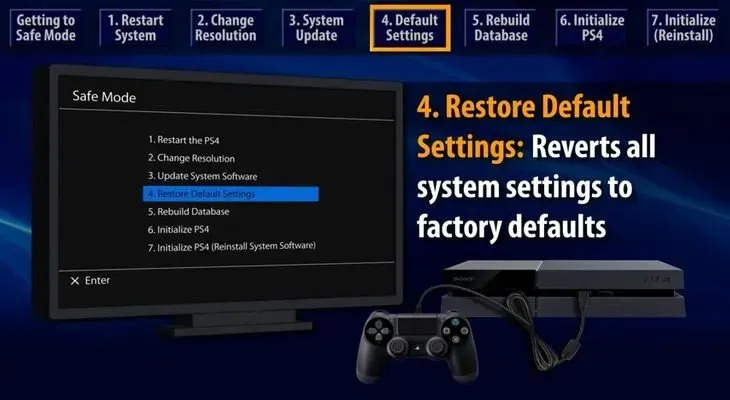
5. Pārbūvēt datu bāzi
Bojāti spēļu dati vai datubāze var arī izraisīt PS4 nedarbošanos pareizi. Lai no jauna izveidotu jaunu datu bāzi, ir jāizmanto opcija “Pārveidot datu bāzi”. Šī metode ir piemērota, ja rodas problēmas ar sistēmas funkcijām vai kāda spēles ikona atsakās pazust pat pēc spēles atinstalēšanas.
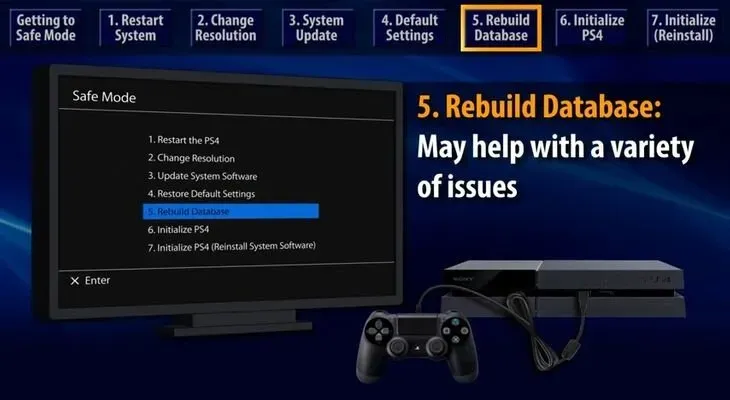
6. Inicializējiet PS4
Opcija “Inicializēt PS4” drošā režīma iestatījumu atgriež PS4 konsolei tās sākotnējos iestatījumus. Tas dzēš visus lietotāja datus, bet neizdzēš programmaparatūru. Tā kā tā notīra visu cieto disku un atiestata konsoli sākotnējā stāvoklī, šai metodei vajadzētu darboties vairumā gadījumu.
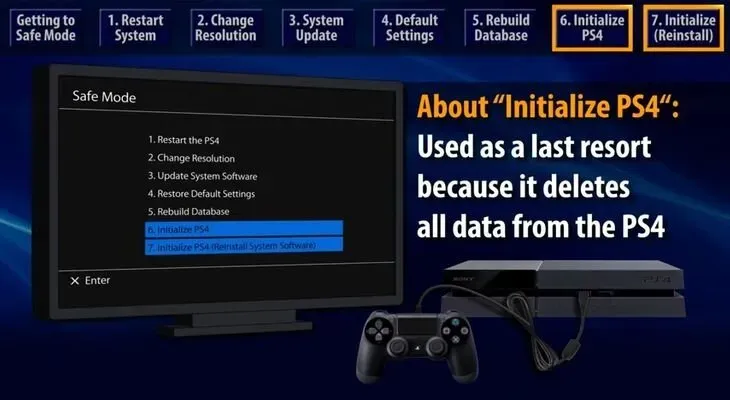
7. Inicializējiet PS4 (pārinstalējiet PS4 sistēmas programmatūru)
Ja neviena no iepriekš minētajām metodēm nedarbojas, veiciet cieto atiestatīšanu, izmantojot opciju “Inicializēt PS4 (pārinstalēt PS4 sistēmas programmatūru)”. Šī metode izdzēš visu, kas atrodas PS4 cietajā diskā, ieskaitot OS un programmaparatūru. Tātad, ja izvēlēsities šo opciju, sāksit ar tukšu cieto disku un jums būs manuāli jāinstalē PS4 programmaparatūra.
8. Iestatiet HDCP režīmu
PS4 Pro lietotāji izvēlnē “Drošais režīms” iegūst papildu opciju – opciju “Iestatīt HDCP režīmu”. Ja jūsu 4k televizors neatbalsta HDCP 2.2, tas var nepareizi parādīt attēlus un izraisīt PS4 konsoles darbības traucējumus. Šādā gadījumā jums ir jāveic jaunināšana uz HDCP1.40, lai atrisinātu šo problēmu.
9. Aparatūras problēmas
Problēma var būt saistīta ar jūsu PS4 konsoles aparatūru vai savienojumiem. Šajā gadījumā iepriekš minētās programmatiskās metodes nedarbosies. Tā vietā jums vajadzētu izmēģināt šos aparatūras labojumus.
Nostiprinātu strāvas kabeļu vai HDMI kabeļu labošana
Dažkārt vaļīgi strāvas kabeļi vai HDMI savienotāji var izraisīt PlayStation nedarbošanos pareizi.
- Atvienojiet HDMI kabeļus
- Viegli nomizo abus galus
- Atkārtoti pievienojiet kabeļus
- Restartējiet PS4
Līdzīga darbība jāveic ar strāvas kabeli.
- Uzmanīgi izvelciet strāvas vadu
- Viegli berzējiet abus galus
- Atkārtoti pievienojiet strāvas vadu
- Lejupielādējiet savu PS4
10. Nosūtiet savu PS4 remontam uz Sony servisa centru.
Ja jūsu PS4 joprojām nedarbojas pareizi, vislabāk ir to nogādāt profesionāļiem remontam. Dažas mikroshēmas vai ķēdes var būt bojātas. Vislabāk ir nosūtīt savu PlayStation uz pilnvarotu Sony servisa centru remonta veikšanai.
Secinājums:
PS4 drošais režīms ir lielisks rīks konsoles problēmu novēršanai. Vairumā gadījumu visas PS4 problēmas novērsīs plašs drošā režīma opciju klāsts.
Bet dažreiz ir nopietnākas problēmas ar PS4. Piemēram, drošajā režīmā varat nonākt nāves cilpā, kad jūsu PlayStation turpina restartēt drošajā režīmā.
Tāpēc mēs esam izveidojuši šo detalizēto PS4 drošā režīma rokasgrāmatu, lai palīdzētu jums atrisināt visas šīs problēmas.
FAQ
Ko nozīmē PS4 drošais režīms?
PS4 drošais režīms ir problēmu novēršanas rīks, kas sāks jūsu konsoli tikai ar pamata funkcionalitāti. Varat startēt PS4 drošajā režīmā, lai novērstu displeja vai spēles problēmas, lēna ātruma vai sistēmas funkciju problēmas.
Vai es varu novērst PS4 drošā režīma cilpas avāriju, saglabājot saglabātos datus?
Dažas drošā režīma opcijas neizdzēš lietotāja datus, bet citas drošā režīma izvēlnes opcijas var izdzēst jūsu datus. Tāpēc vislabāk ir dublēt datus pirms PS4 drošā režīma cilpas avārijas novēršanas.
Kā izņemt PlayStation 4 no drošā režīma?
Izmēģiniet labojumus mūsu detalizētajā PS4 drošā režīma rokasgrāmatā, lai konsole izslēgtu no drošā režīma.
Kāpēc mans PS4 ir drošajā režīmā?
Jūsu PS4 var būt drošajā režīmā dažādu iemeslu dēļ: nepareizi instalēti atjauninājumi, vaļīgi kabeļi, bojāti datu bāzes vai sistēmas faili, kļūdaina izslēgšana vai aparatūras problēmas.



Atbildēt